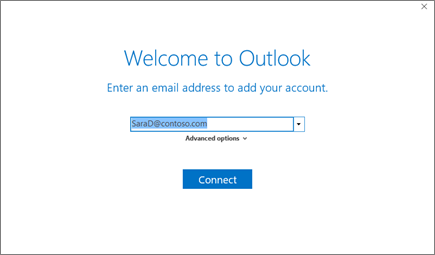Tidligere har du satt inn en Pdf i kjente Microsoft-filformater, inkludert Word. Men har du noen gang lurt på, 'Hvordan setter du inn en pdf i Excel?' Portabelt dokumentformat (PDF) har som mål å lagre, dele og åpne dokumenter og bilder uten å endre data uavhengig av hvilket program som brukes.
side i vinduer som ikke er sider, 10
Takket være Excel kan du nå organisere og manipulere data ved å sette inn en pdf i et regneark. Dessuten kan du trekke ut informasjon fra pdf direkte i regnearket. Du trenger imidlertid en Pdf-leser som Adobe for å åpne dokumentene.

Vi vil lede deg gjennom raske og enkle trinn for hvordan du setter inn pdf i excel som objekt, samt en lenke i denne guiden. Du må imidlertid først forstå når du skal legge inn PDF i Excel-arbeidsboken.
Når skal du sette inn pdf i Excel
Du lurer sannsynligvis på hva som er PDF som bruker når det gjelder Excel. PDF er kommet for å bli fordi det er enkelt å se og dele. I tillegg opprettholder det dokumentets format. Denne guiden lister opp flere ideelle situasjoner som du kan legge inn PDF i Excel.
- Utarbeide en rapport: Den primære bruken av Excel er å lage tabeller eller diagrammer som krever mindre mengde tekst på Excel-arbeidsboken. Hvis du lager en lang rapport som krever tall og tilleggsinformasjon, forklarer du dokumentet i detalj ved å legge ved en egen pdf i stedet for å skrive på Excel-regnearket.
- Å ha alle kildene i ett dokument: Når du får i oppgave å skrive en lang rapport, er det lurt å ha alle nødvendige referanser i ett dokument. På den måten sparer du tid fordi du ikke trenger å minimere Excel-arbeidsboken når du søker etter kilder andre steder.
- Opprette produktkataloger: Hvis du setter inn en pdf i excel når du lager en produktkatalog, kan du legge til flere detaljer i produktet.
- Når du presenterer hele regnearket: Det er enkelt å kopiere og lime inn en del av PDF-filen i en Excel-arbeidsbok. Men når en hel arbeidsbok er påkrevd, må du sette inn PDF-filen inkludert kopier av skannede kvitteringer i Excel.
- Fokus på viktig informasjon: Hvis du setter inn en pdf-fil, kan du bare fokusere på viktig informasjon på Excel-regnearket. Du kan se på ytterligere kommentarer eller informasjon i den innebygde PDF-filen når det er nødvendig.
Trinnvis guide om hvordan du setter inn en pdf i Excel
- ÅpenExcel-regnearket du vil legge inn PDF-filen. Dette trinnet gjelder alle andre filformater av Microsoft Office.
- NesteKlikkpå ' Sett inn fanen til venstre i delen Båndmeny .
- På Langt til høyre , finn Tekstgruppe kommando ogå velgepå Objekt.
- Først når Objektdialogboks vises,klikkpå ' Lag ny 'ogÅ velgeAdobe Acrobat Document fra listen.
- Klikk OK . Den valgte pdf-siden din første side vises i Excel-arbeidsboken.
- Men hvis du foretrekker at PDF-innholdet er usynlig,å velgeavkrysningsruten 'Vis som ikon'. Vær oppmerksom på at denne metoden ikke bare setter inn den første siden. I stedet bygger den hele objektet, inkludert flere PDF-sider.

- Endelig,å velgePdf-filen du vil sette inn fra menyen ogklikk OK . Dokumentet vises som et ikon som du kan dra til ønsket posisjon i regnearket.
- For å sette inn flere pdf-filer i regnearket ditt, gjenta den samme prosessen.
Vær imidlertid oppmerksom på at innbygging av et objekt i Excel-regnearket øker størrelsen på kildefilen. Derfor er det beste alternativet å bruke 'Link to File' for å redusere filstørrelsen.
Slik setter du inn PDF-fil i Excel ved å bruke alternativet 'Link to File'
Vel, du foretrekker kanskje å legge inn en lenke til et filinnlegg for å sette inn hele objektet. De 'Link til fil' alternativet setter innholdet i PDF-dokumentet ditt i Excel. Dette alternativet gjør arbeidsboken din til en live rapport ved å opprette en lenke til kildefilen. Derfor gjenspeiles eventuelle endringer i kildefilen i utmerke dokument. Du kan imidlertid bare koble filen hvis både Excel-arbeidsboken og Objektet er lagret på samme sted. Her er raske, men enkle trinn for å gi nytt navn til dokumentet etter at du har satt inn en PDF i Excel:
- Åpenditt foretrukne regneark.
- Klikkde arbeidsbokcelle at du vil sette inn objektet
- Neste, på ' Sett inn 'fane,klikkpå 'Gjenstandi Tekst-gruppen.
- Klikk' Opprett fra fil i dialogboksen Objekt.
- Å velgeden ' Lenke til fil avkrysningsruten.
- ( Valgfri )Velg ' Vis som ikon avkrysningsruten for å sikre innholdet i PDF-filen.
- Deretter,klikkpå Bla gjennom,å velgePDF-filen som skal kobles til ogklikkSett inn.
- Endelig,klikkpå ' OK '. PDF-dokumentet vises som et ikon i Excel-arbeidsboken.

lagre et tema vinduer kan ikke finne en av filene i dette temaet
Slik setter du inn PDF i Excel 2013
Hvis du vil sett inn pdf i Excel 2013 , følg de raske, men greie trinnene ovenfor. Disse trinnene gjelder imidlertid ikke bare Excel 2013, men også i andre versjoner av Excel.
Slik justerer du den innsatte PDF-filen i Excel
En ulempe ved å sette inn PDF-filen er at den ikke sorterer eller filtreres med Excel-cellene. Den gode nyheten er at Excel lar deg justere den nylig innebygde Pdf-filen slik at den passer inn i cellene. Dette er hvordan.
- Høyreklikkpå PDF-filen du har satt inn
- Klikkden ' Format objekt alternativet i rullegardinmenyen
- Neste, ' Format objekt dialogvinduet åpnes.Klikkpå 'Eiendommer'
- Å velgeden ' Flytt og størrelse med celler fra de gitte alternativene
- Klikk OK for å justere filen etter dine preferanser
Hvis du vil filtrere eller skjule celler, gjelder en lignende handling for PDF-filen.
Hvordan gjennomgå bildet ditt i Excel
Etter å ha satt inn pdfen din i excel, kan du gjennomgå bildet ditt gjennom disse enkle trinnene:
- Høyreklikkbildet på Excel-arbeidsboken og velg ' Acrobat-dokumentobjekt '
- Klikk' Åpen '. PDF-dokumentet åpnes i et annet Adobe-vindu.
- Neste,klikkpå ' Lagre på verktøylinjen for hurtig tilgang oglagrenoen endringer
- Den vedlagte PDF-filen vises som et vedlegg på Excel-regnearket
Hvordan endre navn på den innsatte PDF-filen
Innbygging av en PDF i Excel gir den imidlertid et generisk navn 'Adobe Acrobat Document'. Du kan velge å gi nytt navn til dokumentet ditt ved å følge trinnene som er beskrevet nedenfor:
- Høyreklikkpå PDF-filen på Excel-arbeidsboken.
- Klikk' Acrobat-dokumentobjekt 'på rullegardinmenyen og velg' Konvertere . '
- Undersøk ' Vis som ikon 'boks ogklikkpå ' Endre ikon . '
- Dialogboksen Endre ikon vises. ITekstfelt, skriv inn ønsket navn på PDF-filen slik du ønsker.
- KlikkOK til lagre de nødvendige endringene.
Det er enkelt å sette inn en pdf i Excel. Innbygging av PDF sparer tid siden du ikke trenger å skrive inn en stor mengde tekst på Excel-regnearket. Men hvis du vil redusere størrelsen på kildefilen din, bruker du ' Lenke til fil 'Alternativ. I tillegg må du sørge for at mottakeren har en PDF-leserprogramvare som er nødvendig for å endre eller vise den innsatte PDF-filen.
Hvis du leter etter et programvareselskap du kan stole på for dets integritet og ærlige forretningspraksis, må du ikke se lenger enn . Vi er en Microsoft-sertifisert partner og en BBB-akkreditert virksomhet som bryr seg om å gi kundene våre en pålitelig og tilfredsstillende opplevelse av programvareproduktene de trenger. Vi vil være med deg før, under og etter alt salg.
Det er vår 360-graders programvarebeholdningsgaranti. Så hva venter du på? Ring oss i dag + 1877 315 1713 eller e-post til sales@softwarekeep.com. I tillegg kan du nå oss via Live chat .